Hogyan tegyük átnevezhetővé lomtárunkat Windows XP alatt?
Készítette: djpety
2008. május 19. 21:58:33 - 10398 megtekintés
2008. május 19. 21:58:33 - 10398 megtekintés
- A jelen tippből megtudhatjuk, hogy hogyan tegyük átnevezhetővé Lomtárunkat, illetve ha mégse kell, hogyan állítsuk vissza azt.
-
Amire szükségünk lesz
Windows XP -
A lomtár átnevezésének lépései
Menjünk az Asztalra, kattintsunk jobb klikkel, ott az Új menüpont alatt válasszuk ki a Szöveges dokumentumot. Ezt nevezzük át lomtar.reg-nek, a felugró ablakban okézzuk le. Ezután jobb klikkel kattintsunk erre a fájlra, válasszuk ki a Szerkesztés menüpontot, és írjuk be a következő registry bejegyzést:
REGEDIT4
[HKEY_CLASSES_ROOTCLSID{645FF040-5081-101B-9F08-00AA002F954E}ShellFolder]
”Attributes”=hex:50,01,00,20
”CallFrorAttributes”=dword:00000000
Mentsük ezt el, majd kattintsunk rá kettőt, nyugtázzuk a bejegyzés hozzáadását. Kattintsunk jobb klikkel az Asztalra, frissítsük. Ha most rákattintunk a Lomtárra, máris láthatjuk az Átnevezés menüpontot, át tudjuk nevezni tetszés szerint. -
Mit tegyünk, ha vissza szeretnénk állítani úgy, ahogy eredetileg volt?
Kattintsunk jobb klikkel az előbb létrehozott fájlunkra, és az Attributes résznél az 50-et írjuk át 40-re. Mentsük el, nyugtázzuk újra a változtatást, frissítsük az Asztalt. Láthatjuk, hogy innentől kezdve nem tudjuk átnevezni a Lomtárat. -
Címkék:
windows xp lomtár kuka fájl registry tweak átnevezés visszaállítás

06:01
Start gomb átnevezése Windows XP alatt
FlamingClaw
04:53
Total Commander: Fájlok átnevezése csoportosan
Trabeci
02:04
Lomtár átnevezése Windows 7 operációs rendszer alatt
interful
06:59
Programozás Pascalban: Fájlkezelés - 5. rész, Átnevezés
FlamingClaw
08:22
Total Commander: Csoportos, tömeges fájlátnevezés egyszerűen
cyrexone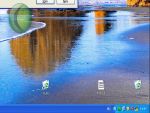
01:09
Lomtár átnevezés Windowsban egyszerűen
123gigolo123
03:27
Milyen tulajdonságai vannak a PC Suite programnak?
szentkuti11
02:24
Hogyan hozzunk létre láthatatlan mappát Windowsban?
Szoki333
01:35
Hogyan gyorsítsuk a Windows betöltését egy egyszerű registry trükkel?
A6ON
00:55
Hogyan gyorsíthatjuk fel a Windows XP-t, ha sok memória van a gépünkben?
A6ON
00:29


nekem sem jó mindenhogy próbáltam de nem sikerült
mindenhogy próbáltam de nem sikerült de ettől jó tipp lett!!
de ettől jó tipp lett!!